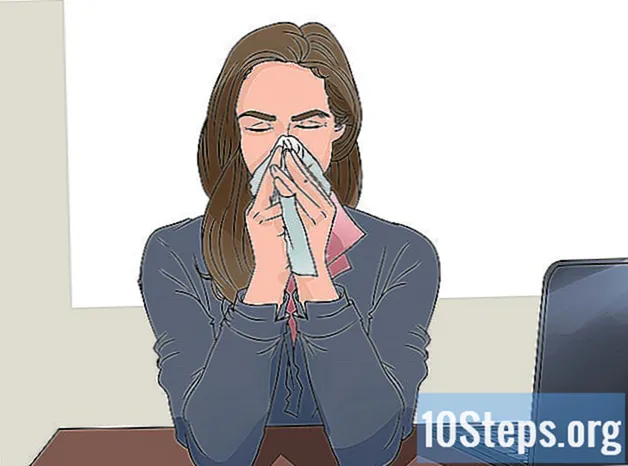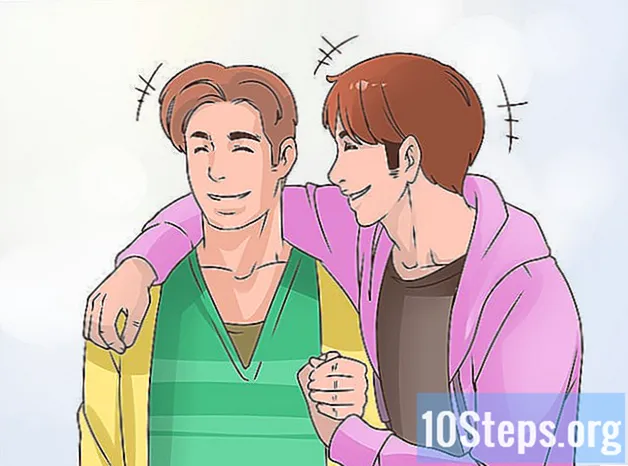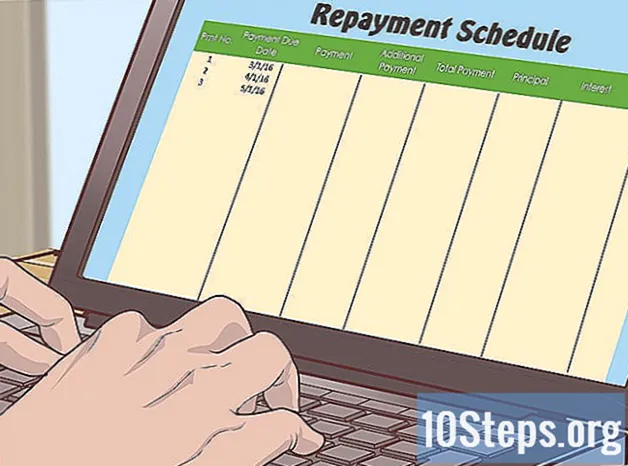Περιεχόμενο
- στάδια
- Μέθοδος 1 Συνδέστε μια μονάδα δίσκου δικτύου στα Windows Vista / 7/8
- Μέθοδος 2 Συνδέστε μια μονάδα δίσκου δικτύου στο MacOS
- Μέθοδος 3 Συνδέστε μια μονάδα δίσκου δικτύου στα Windows XP / 2000
Η σύνδεση ενός φακέλου σε ένα δίκτυο δημιουργεί ένα κοινόχρηστο χώρο που μπορεί εύκολα να έχει πρόσβαση οποιοσδήποτε στο δίκτυο. Μπορείτε να συνδέσετε τη μονάδα δίσκου από άλλον υπολογιστή στο δίκτυό σας, για να αυξήσετε την αποθήκευση στην οποία έχετε πρόσβαση ή για να δημιουργήσετε ένα χώρο συνεργασίας για εσάς και τους συναδέλφους σας.
στάδια
Μέθοδος 1 Συνδέστε μια μονάδα δίσκου δικτύου στα Windows Vista / 7/8
- ανοιχτό υπολογιστή για να προβάλετε τις συνδεδεμένες μονάδες σας. Κάντε κλικ στο μενού αρχή, και στη συνέχεια υπολογιστή. Αυτό θα ανοίξει ένα παράθυρο που θα εμφανίζει όλους τους αναγνώστες σας. Για να ανοίξετε υπολογιστή στα Windows 8, πληκτρολογήστε υπολογιστή ενώ είστε στην οθόνη εκκίνησης και κάντε κλικ στο υπολογιστή στα αποτελέσματα αναζήτησης.
-

Κάντε κλικ στην επιλογή Σύνδεση μονάδας δικτύου. Αυτό το κουμπί βρίσκεται στο δεξιό άκρο της επάνω οριζόντιας γραμμής μενού. Κάνοντας κλικ σε αυτό το κουμπί θα ανοίξει το παράθυρο Connect Network Drive.- Στα Windows 8, κάντε κλικ στην καρτέλα υπολογιστή, στη συνέχεια επιλέξτε συνδεθείτε μια μονάδα δίσκου δικτύου.
-

Επιλέξτε μια επιστολή για τον αναγνώστη. Αυτή είναι η επιστολή που θα εμφανιστεί στο δίκτυο για τον προσδιορισμό του αναγνώστη. Επιλέξτε ένα γράμμα κοντά στο τέλος του αλφαβήτου για να αποφύγετε τη σύγκρουση με υπάρχουσες φυσικές μονάδες δίσκου. -

Επιλέξτε τον φάκελο στον οποίο θέλετε να συνδεθείτε. Μπορείτε είτε να εισάγετε τη θέση στο πεδίο πληκτρολογώντας computername path of folder ή μπορείτε να κάνετε κλικ στο κουμπί Αναζήτηση ... και μεταβείτε στο φάκελο που θέλετε να συνδέσετε ως μονάδα δίσκου.- Ο φάκελός σας πρέπει να είναι διαμορφωμένος ώστε να είναι κοινόχρηστος για να συνδεθεί ως μονάδα δικτύου. Για να το κάνετε αυτό, κάντε δεξί κλικ στο φάκελο που θέλετε και επιλέξτε ιδιότητες στο μενού. Κάντε κλικ στην καρτέλα ανταλλαγή, στη συνέχεια κάντε κλικ στο κουμπί Σύνθετη κοινή χρήση ... Στο παράθυρο που ανοίγει, επιλέξτε Κοινή χρήση αυτού του φακέλου και κάντε κλικ OK.
- Εάν συνδέεστε σε κοινόχρηστο φάκελο σε δίκτυο που δεν βρίσκεται στον υπολογιστή σας, ίσως χρειαστεί να δώσετε τα διαπιστευτήρια σύνδεσης. Ελέγξτε το κουτί Συνδεθείτε χρησιμοποιώντας διαφορετικές πληροφορίες ταυτοποίησης και πληκτρολογήστε τα στοιχεία σύνδεσης. Συμβουλευτείτε τον διαχειριστή του δικτύου σας εάν δεν γνωρίζετε το όνομα χρήστη και τον κωδικό πρόσβασης.
Μέθοδος 2 Συνδέστε μια μονάδα δίσκου δικτύου στο MacOS
-

Ανοίξτε το Finder. Το Finder βρίσκεται συνήθως στο Dock. Πατήστε Command + K για να ανοίξει το παράθυρο Σύνδεση με το διακομιστή. Καταχωρίστε τη θέση της κοινόχρηστης μονάδας που θέλετε να συνδέσετε. Καταχωρίστε την τοποθεσία με την ακόλουθη μορφή: // όνομα_υπολογιστή / διαδρομή / σε / φάκελο. Κάντε κλικ στο συνδεθείτε.- Ο φάκελος πρέπει να είναι κοινόχρηστος για να συνδεθεί ως μονάδα δικτύου.
- Ίσως χρειαστεί να δώσετε τα διαπιστευτήρια σύνδεσης εάν ο φάκελος έχει προστατευτεί.
-

Ρυθμίστε τη μονάδα δίσκου να τοποθετηθεί ξανά κατά την επανεκκίνηση. Εάν το αφήσετε ως έχει, η μονάδα δεν θα τοποθετηθεί την επόμενη φορά που θα επανεκκινήσετε ή θα επανασυνδεθείτε στο δίκτυο. Θα πρέπει να το προσθέσετε στα στοιχεία σύνδεσης, έτσι ώστε να επανεμφανιστεί. -

Κάντε κλικ στο μενού μήλο. Επιλέξτε Προτιμήσεις συστήματος στη συνέχεια κάντε κλικ στο κουμπί λογαριασμούς. ανοιχτό Επιλογές σύνδεσης στη συνέχεια κάντε κλικ στο κουμπί + για να προσθέσετε τη μονάδα δίσκου δικτύου. Βρείτε τη μονάδα και κάντε κλικ προσθέστε.- Υπάρχει πιθανότητα ο παίκτης σας να μην εμφανίζεται στην επιφάνεια εργασίας. Για να επιλύσετε αυτό το πρόβλημα, ανοίξτε το Finder και μετά το Προτιμήσεις αναζήτησης πατώντας εντολή +. Επιλέξτε longlet γενικός και ελέγξτε το κουτί Συνδεδεμένοι διακομιστές. Ο αναγνώστης θα εμφανιστεί τώρα στην επιφάνεια εργασίας σας.
Μέθοδος 3 Συνδέστε μια μονάδα δίσκου δικτύου στα Windows XP / 2000
-

Ανοίξτε τα Τα αγαπημένα του δικτύου. Κάντε κλικ στο κουμπί αρχή και επιλέξτε Τα αγαπημένα του δικτύου. Κάντε κλικ στο Το σύνολο του δικτύου στο μενού Άλλες τοποθεσίες στο αριστερό πλαίσιο πλοήγησης. Επιλέξτε τον τομέα ή την ομάδα εργασίας που περιέχει τα κοινόχρηστα αρχεία του υπολογιστή που θέλετε να περιηγηθείτε. -

Ανοίξτε το παράθυρο Συνδέστε μια μονάδα δίσκου δικτύου. Κάντε δεξί κλικ στο φάκελο δικτύου που θέλετε να συνδέσετε και επιλέξτε Συνδέστε μια μονάδα δίσκου δικτύου στο μενού. Αυτό θα ανοίξει το παράθυρο διαλόγου Συνδέστε μια μονάδα δίσκου δικτύου. -

Επιλέξτε μια επιστολή για τον αναγνώστη. Επιλέξτε ένα γράμμα από τη λίστα των αναγνωστών και επιλέξτε το πλαίσιο Συνδεθείτε ξανά κατά τη σύνδεση εάν θέλετε η μονάδα να εμφανίζεται κάθε φορά που κάνετε επανεκκίνηση ή επανασύνδεση στο δίκτυο. Κάντε κλικ στο φινίρισμα.- Επιλέξτε ένα γράμμα κοντά στο τέλος του αλφαβήτου για να αποφύγετε τις διενέξεις με τους υπάρχοντες δίσκους.
- Εάν συνδέεστε σε προστατευμένο φάκελο, ίσως χρειαστεί να επαληθεύσετε την ταυτότητά του για να αποκτήσετε πρόσβαση σε αυτόν. Για να το κάνετε αυτό, κάντε κλικ στον σύνδεσμο Συνδεθείτε με διαφορετικό όνομα χρήστη και στη συνέχεια πληκτρολογήστε το όνομα χρήστη και τον κωδικό πρόσβασης. Εάν δεν γνωρίζετε τα στοιχεία σύνδεσης, επικοινωνήστε με το διαχειριστή του δικτύου σας.

- Πρέπει να είστε συνδεδεμένοι με δικαιώματα διαχειριστή για να συνδέσετε μια μονάδα δίσκου δικτύου.